Как устранить проблемы в приложении KineMaster?
Содержание
- 1 Как устранить проблемы в приложении KineMaster?
- 1.1 Лучшие способы исправить неработающий KineMaster на Android
- 1.1.1 Исправить «Принудительное закрытие мода KineMaster на Android 12»
- 1.1.2 Исправить ошибку экспорта на Android
- 1.1.3 Исправить ошибку «Ошибка инициализации кодека» | Неподдерживаемый формат
- 1.1.4 Исправить KineMaster, не работающий на Android 12 и 13
- 1.1.5 Исправить ошибку «Невозможно открыть файл APK»
- 1.1.6 Невозможно обнаружить носитель в хранилище
- 1.1.7 Приложение не работает | Не загружается | Принудительно закрыть
- 1.1.8 Приложение KineMaster не установлено
- 1.1 Лучшие способы исправить неработающий KineMaster на Android
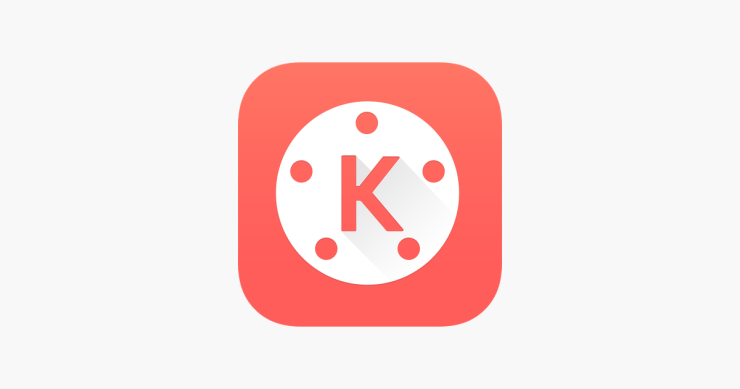
KineMaster — лучшее приложение для редактирования видео, доступное для смартфонов. Это мощный инструмент, который может выполнять всю работу, связанную с редактированием, которую раньше можно было выполнить только с помощью программного обеспечения для ПК. KineMatser разработан NexStreaming Corp. Часто вы можете столкнуться с проблемами в работе приложения из-за несовместимости программного и аппаратного обеспечения. Сегодня в этом посте я расскажу вам все возможные решения для устранения всех проблем с приложением KineMaster на Android.
В целом, KineMaster сталкивается со следующими проблемами.
- Проблема с экспортом
- Ошибка декодирования кодека
- Ошибка инициализации кодека
- export_video_dec_init_fail
- Произошла ошибка при экспорте
- KineMaster не работает
- Невозможно проиндексировать медиа
Как профессионалам, так и любителям KM предлагает профессиональный уровень контроля над процессом редактирования на мобильных устройствах. Вы можете создавать великолепные монтажи, движения и анимацию на своих смартфонах Android. KM — профессиональный видеоредактор, поддерживающий многослойное видео, изображения и текст с современной обрезкой и обрезкой; вы можете использовать многодорожечный звук, регулировку громкости, 3D-переходы и т. д.
Лучшие способы исправить неработающий KineMaster на Android
Из-за ограничений устройства или совместимости приложений вы можете столкнуться с рядом проблем. Ниже приведены все возможные решения для устранения проблем и исправления всех ошибок в приложении KineMaster.
Исправить «Принудительное закрытие мода KineMaster на Android 12»
Если вы пытаетесь установить мод KineMaster на свое устройство Android 12, возможно, вам не повезло, поскольку большинство модов KineMaster на данный момент несовместимы с Android 12. Но со временем, с появлением будущих обновлений, вы можете ожидать стабильного мода, поддерживающего Android 12. Если приложение после установки принудительно закрывается, то вы знаете этот вариант, но попробуйте любую более старую версию, подходящую для Android 12.
Исправить ошибку экспорта на Android
- Обновите приложение до последней версии в Google Play Store.
- Не используйте средства записи экрана во время экспорта. Приложение KineMaster использует кодировщики для транспортировки файла в галерею. Видеокодер устройств записи экрана может вызвать проблемы с KM Coders.
- KM работает на аппаратном видеокодере, который иногда необходимо запускать автономно, и использование любого другого приложения, например YouTube или режима «Картинка на картинке», может привести к сбою процесса.
- Если вы недавно обновили приложение и столкнулись с проблемой, попробуйте приложение старая версия КМ и проверьте, устранена ли проблема.
Исправить ошибку «Ошибка инициализации кодека» | Неподдерживаемый формат
Эта ошибка может возникнуть из-за неправильного определения разрешения устройства, аппаратного и программного обеспечения. Разрешение устройства, если оно несовместимо с редактируемым файлом, может привести к ошибке кодека. Вы можете исправить это, выполнив следующие действия, но файлы, отредактированные ранее, могут не быть решены.
- Перезагрузите устройство.
- Открыть км
- Нажмите на параметр Настройки . (в форме шестеренки)
- Вот открытая информация о возможностях устройства.
- Нажмите на меню, обозначенное тремя точками (… ) в правом верхнем углу.
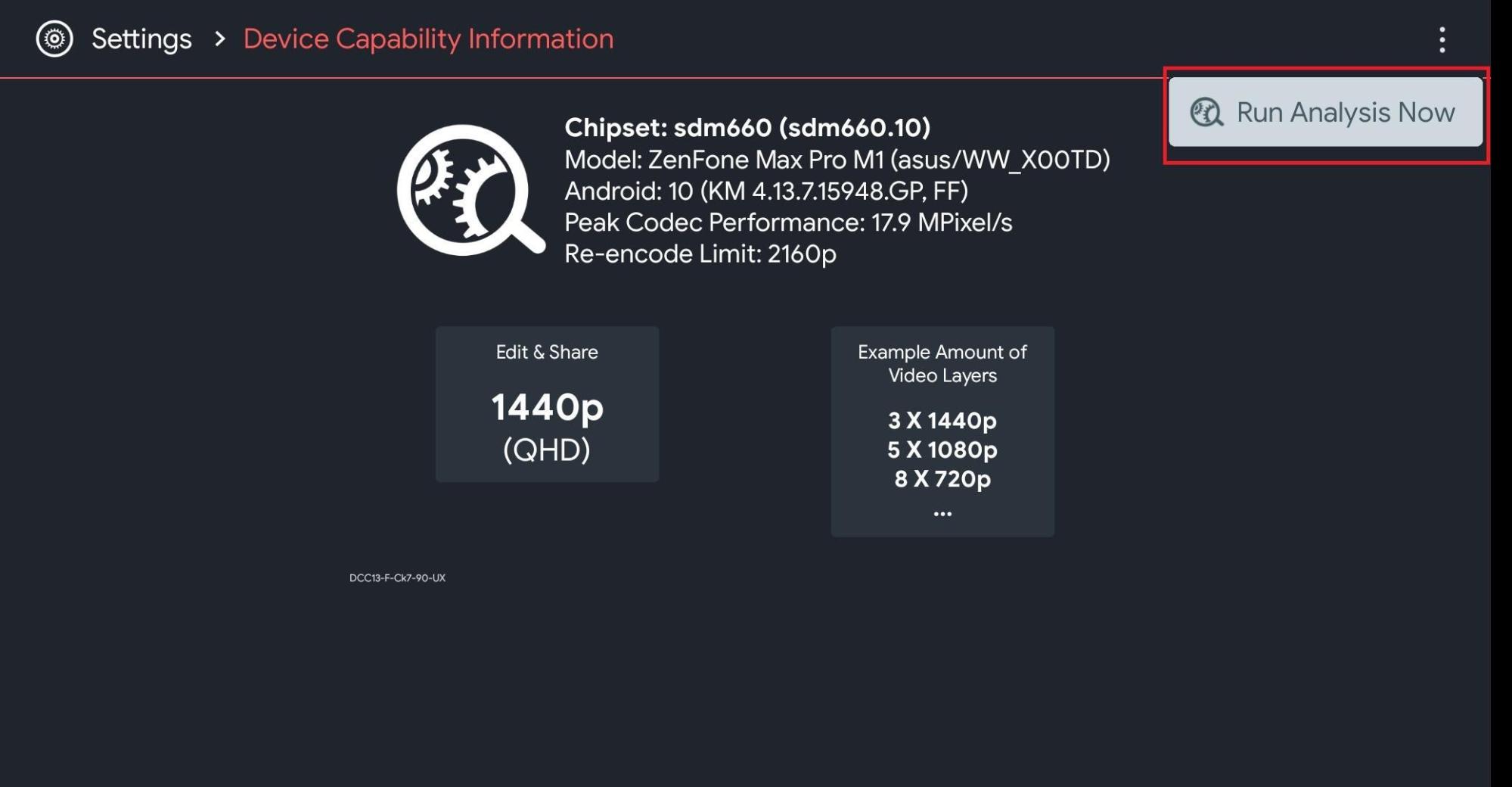
- Выберите Анализ производительности оборудования , чтобы запустить анализ (это может занять до 5 минут)
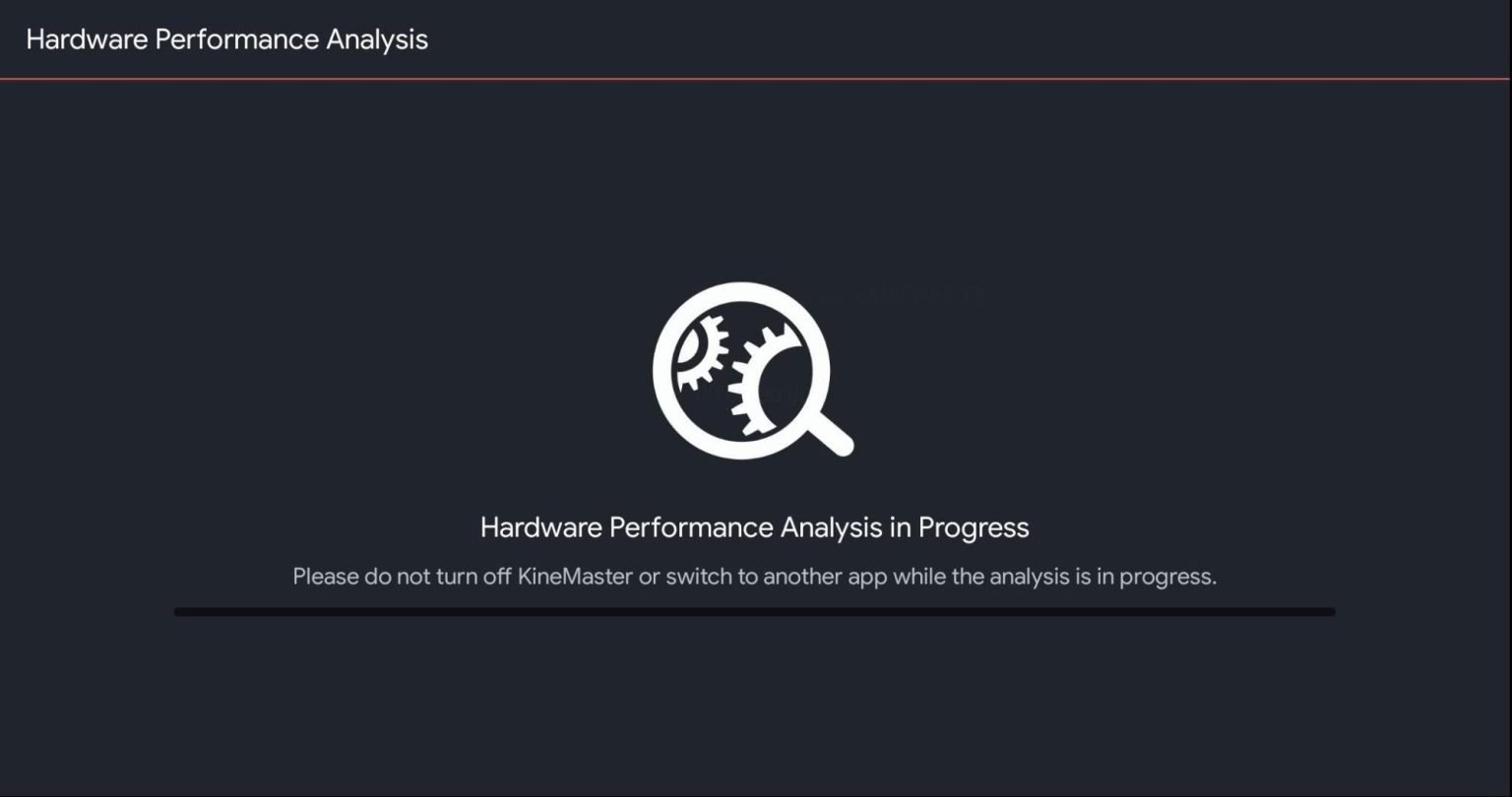
- Затем перезагрузите устройство еще раз.
Исправить KineMaster, не работающий на Android 12 и 13
Если KineMaster не работает на Android 12 или 13, наиболее вероятной причиной является установка модифицированной версии приложения. KM изменил свой код и не позволяет запускать разветвленные приложения на последней итерации Android. Чтобы решить эту проблему, лучше всего загрузить приложение из Play Store.
Исправить ошибку «Невозможно открыть файл APK»
Если вы видите ошибку Невозможно открыть файлпри попытке открыть загруженный APK-файл в браузере Chrome для Android, вы можете установить файл с помощью файлового менеджера.
- Откройте файловый менеджер.
- Найдите APK-файл Kinemaster.
- Нажмите на него, чтобы установить приложение.
Невозможно обнаружить носитель в хранилище
Если приложение не может обнаружить носитель, сначала предоставьте приложению все разрешения. Приложению может потребоваться некоторое время для индексации медиафайлов. Наберитесь терпения, пока приложение не проиндексирует медиафайлы. Перезагрузите устройство и проверьте работу приложения.
Также проверьте, предоставили ли вы все разрешения приложению в настройках Android.
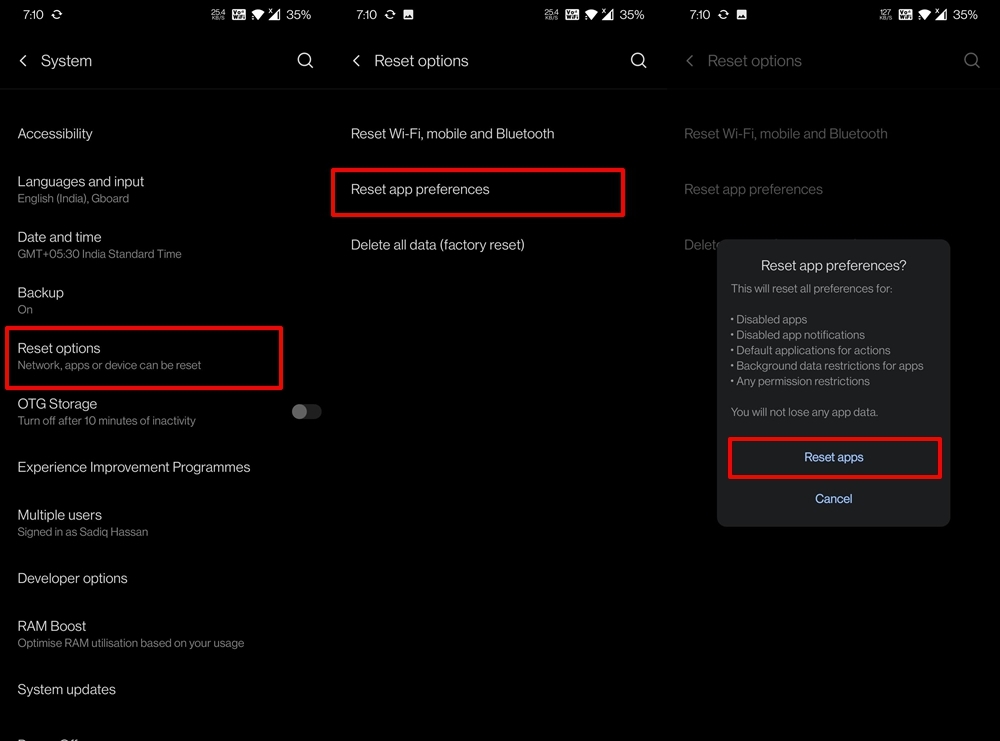
- Перейдите в настройки на своем устройстве Android.
- Откройте приложения/Менеджер приложений.
- Проверить все приложения.
- Нажмите на значок меню.
- Нажмите Сбросить настройки приложения.
Приложение не работает | Не загружается | Принудительно закрыть
Если приложение не отвечает или внезапно закрывается, я рекомендую вам загрузить более старую версию приложения или попробовать выполнить действия, описанные ниже.
- Откройте Настройкивашего устройства Android
- Верхнюю часть выберите Приложения или Диспетчер приложений
- В разделе Всенайдите приложение KM
- Очистка данных и кэша с последующей быстрой перезагрузкой
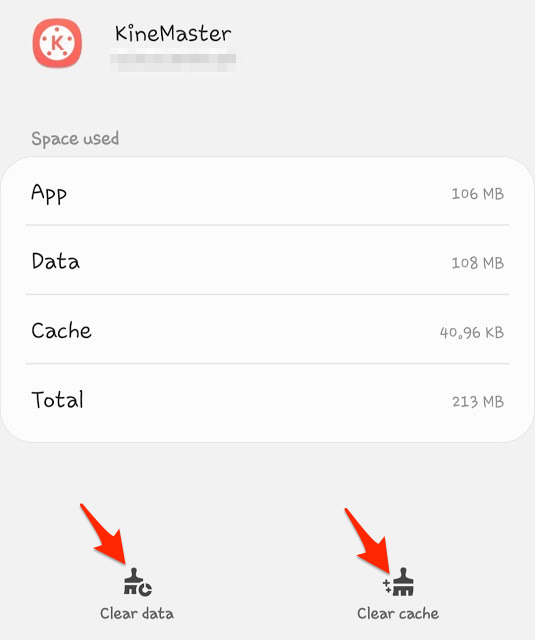
Приложение KineMaster не установлено
- Удалить предустановленное приложение KineMaster
- Проверьте, совместимо ли приложение с вашим устройством Android.
- Попробуйте эти решения, чтобы исправить ошибку Приложение не установлено
Примечание. Очистка данных и очистка кеша приведет к удалению данных приложения, таких как заданные настройки предпочтений, учетная запись в приложении и т. д.
Вывод. С помощью приведенных выше решений вы можете устранить все проблемы с KM для Android. Я надеюсь, что пост будет полезен. Оставляйте комментарии для получения помощи или поддержки.


